

ブログのアクセスを増やす施作のひとつとして、Pinterest(ピンタレスト)を活用しているブロガーさんが増えています。
特に初心者でブログにアクセスを集める方法がSEO以外にもあると嬉しですよね。
しかし、本当にPinterest (ピンタレスト)の運用はブログへのアクセス増加に効果的なのでしょうか?
その結論は、“アクセス増加には最強!だけど運用ブログとの相性はある”です。
事実、私もPinterest (ピンタレスト)をはじめて1ヶ月で数千pvをPinterest (ピンタレスト)から集客することができています。


見出し
1.Pinterest (ピンタレスト)って何?ブログと掛け合わせて見える可能性とは
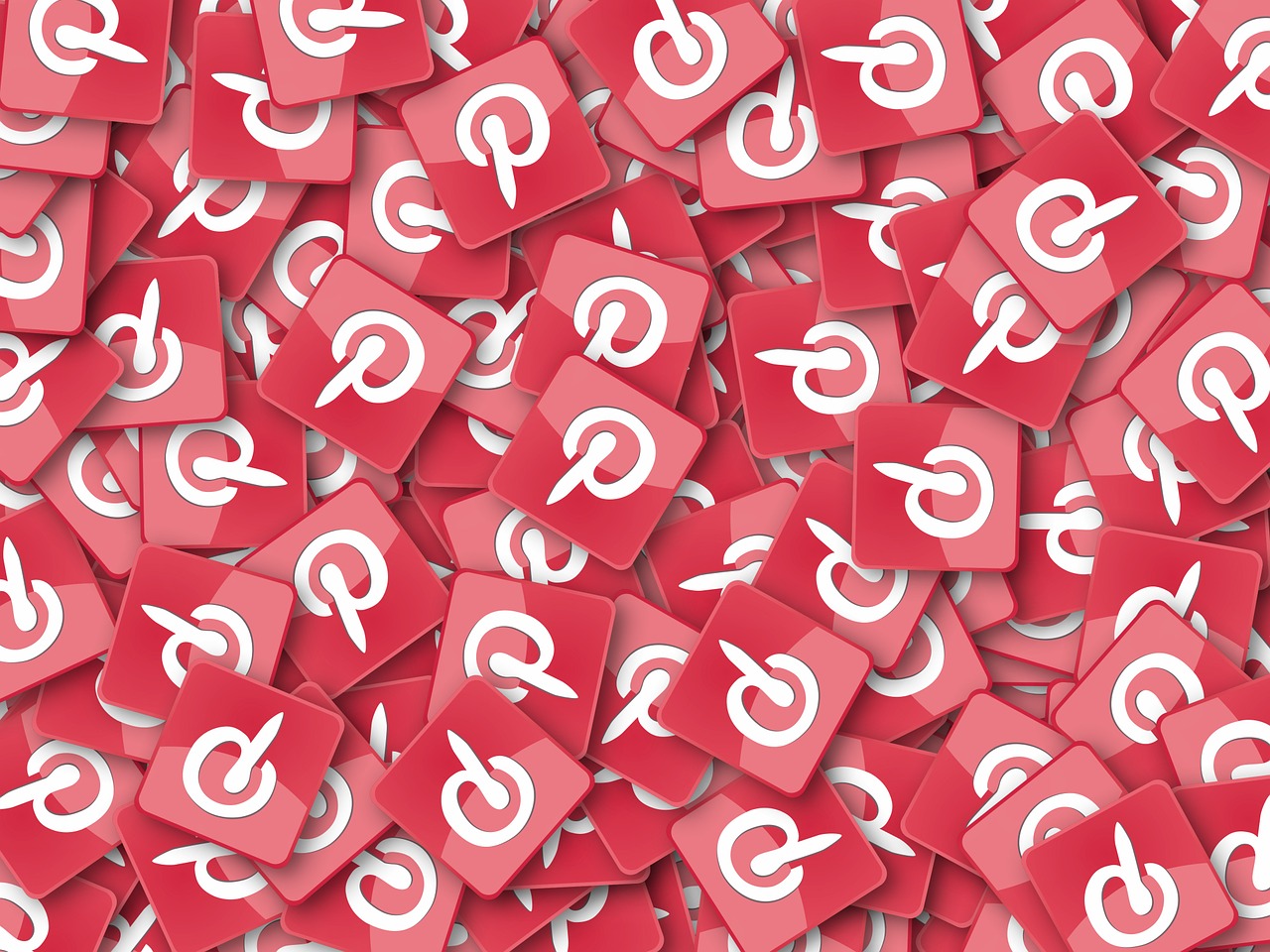


Pinterest (ピンタレスト)とは?で検索をかけると、Pinterestとは一言で言うと、画像収集サービス、ブックマークツールなどという言葉で紹介がされています。
自身のコンテンツも他の人のコンテンツも自分のページ(ボードと言います)にまとめることができ、これから描く未来の自分に合ったものをピックアップしてまとめるという方法で運用することができます。

つまり、通勤時間や家事の合間にみた情報を、

と思った時に、コンテンツのタイトルなどを覚えていなくても、Pinterest (ピンタレスト)の画像と紐づけて覚えやすい形になっているので、すぐに得たい情報に行き着くという利点があります。

Pinterest (ピンタレスト)とブログをかけることで見えてくる点は以下のようになっています。
・お気に入りのシェアなので双方向のコミュニケーションが不要
・人との関わりが薄いので「自分がやりたいことや好きなもの」に集中できる
・他の人のコンテンツでも月間閲覧者数が増やせる
・インスタグラムやYouTubeの投稿をピンタレストのピンにできる
・ピンに好きなURLを貼れて、被リンクが作れる
・ピンやボードのクオリティが大切=素材の力があれば初心者でも跳ねる!
この点から考えても、ブログのアクセス数を増やすことにPinterest (ピンタレスト)は取り組むに充分な可能性があります。
また、最近ではGoogle検索の恩恵も受けやすくなってきており、その可能性に魅力を感じるブロガーさんも多くいます。

SEOの集客と違い、画像のインスピレーションの要素が訪問動機として強いため、早期離脱するユーザーが一定数いるのは事実です。

実際Pinterest (ピンタレスト)を活用するようになってから1ヶ月で数千pvを稼ぐようになりましたが、ブログ記事における平均滞在時間は10〜20秒程短くなりました。

物販系のアフィリエイトや商材が目で見えるものであればかなり有効でしょう。

2.Pinterest (ピンタレスト)はビジネスアカウントで登録!ブログとの連携までの道のり
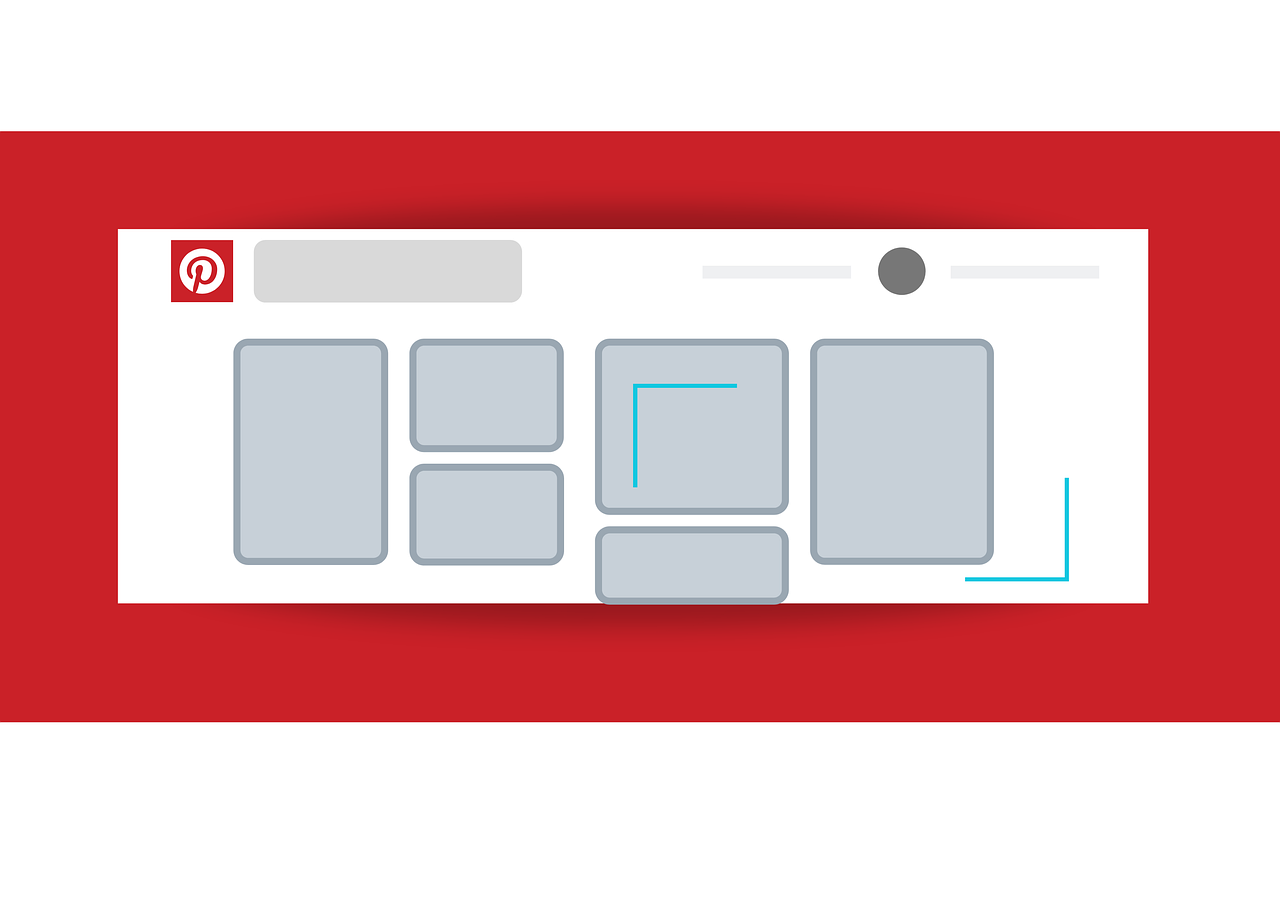
Pinterest (ピンタレスト)のブログとの掛け合わせについて魅力と検討点をお伝えしたところで、ここからはPinterest (ピンタレスト)の始め方についてお伝えしていきます。
まず、一番最初にお伝えすべき点は、Pinterest (ピンタレスト)を行う際には、ビジネスアカウントで登録することが必須と言うことです。
ビジネスアカウントは無料で登録できるものですが、普通のアカウントとレイアウトなど少し違いがあるのに加えて、アナリティクス分析ができるのが最大の魅力です。

では具体的にはどのように初めて行けば良いのでしょうか?
この章では始め方について解説します。
2−1.Pinterest (ピンタレスト)のビジネスアカウントでの始め方

まず初めにPinterestにアクセスします。

ヘッダーのビジネス向けをクリックします。

ビジネスアカウントのページに飛ぶので、”登録する”をクリックします。

・メールアドレス
・パスワード
・年齢
を入力し”アカウントを作成”をクリックします。

各項目を入力後、”次へ”をクリックします。

該当するものを選択して”次へ”をクリック

該当項目を選択します。

”次へ”をクリック

広告について聞かれますが、わからない場合は”まだ分からない”を選択して”次へ”をクリック。


プロフィールを完成させたいので、”ブランドを紹介する”を選択します。

必要事項を入力して完了です。
どの項目も難しくなく、必要項目を入力するだけのシンプルな作りになっております。
読みながら感覚的に進めていきましょう。
2−2.サイトドメインの所有権認証でアナリティクスを実装する
Pinterest (ピンタレスト)の設定でドメイン所有権が確認できると、コンテンツの属性やアナリティクスを見ることができるようになるため、ここは必ず行いましょう。


まずプロフィール編集の”ドメイン・アカウントの認証”をクリックして紐づけたいサイトURLを貼り付け、”認証する”をクリックします。

オプション画面が出るので、”HTMLタグを追加する”をクリックします。

metaコードが出てくるので、content=のあとの””で囲まれた数値をコピーします。


ワードプレスのダッシュボードからAll in One SEOをクリックし設定画面へ移動します。

ウェブマスター認証の”Pinterest サイトに確認”にて先ほどコピーしたコード内の数値を貼り付けて保存をかけます。

確認が取れると、上の図のようにチェックマークがつき、あなたのページが認証されたことになります。
ここまでで、初期登録は終了です。
ここからコンテンツとなるピンを増やしていきましょう。
2−3.ボードを作成してピン投稿してみよう!

まずは、投稿をするために必要なボードを用意します。


プロフィールのボード欄から”新規のボードを作成”をクリックします。

必要事項を記入して”作成”を押します。
注意したいのが、ボードの名前は変更すると様々な弊害がおこるので、要検討して決定しましょう。
ボードが作成できたら、次にピンを投稿します。

トップページ上にある”作成する”から”ピンを作成する”を選択します。

・タイトル
・説明文
・リンク先
・投稿時間
を入力して投稿します。
これで完成です。
注意事項として、画像はサイトから紐付けすることができますが、そうするとリアルタイムの投稿だけで予約投稿はできません。
また、Pinterest (ピンタレスト)の画像は縦長画像で投稿することでタイムラインにアピールできやすいため、普段ブログで横長のアイキャッチなどを作っているとあまり目立たないため、Pinterest (ピンタレスト)用のアイキャッチを作るなど手間が増えます。
初めの頃はブログの素材をそのまま活用してもいいですが、徐々にPinterest (ピンタレスト)用の画像も作れるようにしていきましょう。
3.画像の著作権に注意!トラブルのない運用をするための注意点

Pinterest (ピンタレスト)用に画像を作成する際には、著作権にも注意をしましょう。
著作物に関するトラブルは近年多くなり、Pinterest (ピンタレスト)においても何も考えずに運用するのはやめたほうがいいです。
フリー素材や自身の撮影、作成した素材を活用して投稿するようにしましょう。
基本的には自分のピンは自分で作り、他の人の良いピンはリピンして自身のボードへの閲覧数向上に貢献してもらう形でWin-Winな関係性を作るように心がけるとよいでしょう。
間違っても、ダウンロードして無断使用はしてはいけません。
もし、ブログなどで使用したいものが合った場合は埋め込み機能を使用し、記載元をしっかり明記する、相手に事前に申告するなど掲載に関するモラルを守り、健全なアカウント運営をするようにしましょう。
4.まとめ
Pinterest (ピンタレスト)がブログ運営との掛け算で最強な理由と運用方法の注意点についてお伝えしました。

実際に毎日ピンやリピンを繰り返し行ったことで、閲覧数も伸びました。
作業時間も15分程度でスキマ時間にできます。
継続することで効果を発揮するならばやらない手はないと思うので、ぜひアカウントを作成して取り組み、アクセスアップを図りましょう。

副業で月6桁稼ぐ”ブログ運営”をツイートとスタエフ450投稿でダダ漏れ書いている手 Googleから信頼を勝ち取る上位表示の達人| 累計7758個のKWで3位以内|国語偏差値23→副業半年の時給7円→初の有料記事が10日で5万→3ヶ月で月6桁→スタエフスポンサー獲得|2児のパパ
DMでは、ブログ運営に関する疑問などを受け付けているので気軽にTwitterフォローしてお声がけください。










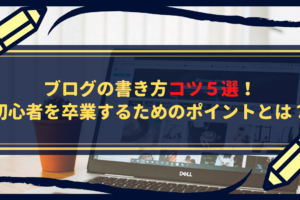








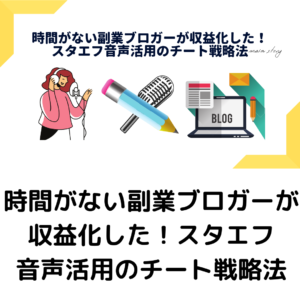
ピンタのこと今まで知りませんでしたが、使用してみようかと思いました。参考になりました。
昼寝る人さん、ご覧いただきありがとうございます!
本腰入れるのは初めは難しく感じるかもしれませんが、トライする価値はあると思います。